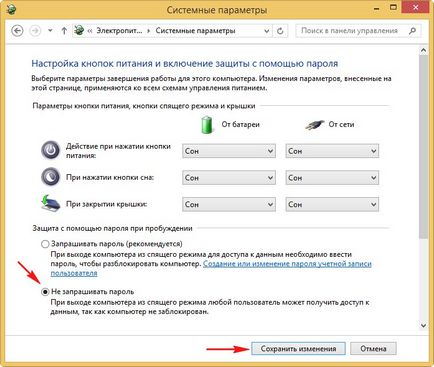Добрий день. Купив ноутбук з Windows 8.1 і хочу в ньому грунтовно розібратися, в принципі все влаштовує, окрім роботи сплячого режиму, тому задам вам кілька питань:
- Мій ноутбук через 10 хвилин бездіяльності відключає дисплей, а через 15 хвилин йде в сплячий режим і при пробудженні просить ввести пароль. Як можна збільшити час відключення дисплея і час автоматичного перекладу ноутбука в сплячий режим, і ще прибрати введення пароля при пробудженні?
- Якщо на працюючому ноутбуці закрити кришку, то ноутбукне переходить в сплячий режим. а просто вимикається. Також читав, що при досить швидкому натисканні на кнопку вимикання ноутбука він повинен "заснути", а у мене відбувається Завершення роботи?
Скажіть, де все це налаштовується і як можна змінити параметри "засипання ноутбука"?
Останнє питання, чим відрізняється Сплячий режим від сплячого режиму і який режим підходить саме мені? Заздалегідь вибачте, питань вийшло кілька.
Сплячий режим на ноутбуці з Windows 8.1
Привіт друзі! Налаштувати параметри сплячого режиму на ноутбуці з Windows 8.1 дуже просто, але спочатку вважаю за необхідне пояснити, чим відрізняється Сплячий режим від сплячого режиму, тому що замість сплячого режиму ви можете вибрати режим гібернації і навпаки.
При глибокого сну ноутбук зберігає стан Windows на жорсткому диску в спеціальному файлі hiberfil.sys і вимикається. Поточний стан операційної системи збережеться навіть, якщо витягнути з ноутбука акумуляторну батарею.
Вся різниця між цими режимами в тому, що при глибокого сну ноутбук абсолютно не споживає електроенергію, а при сплячому режимі невелика частина енергії споживається. Зі сплячого режиму ноутбук виходить трохи довше, ніж зі сплячого режиму.
Ви можете попрацювати з одним режимом і якщо він вас не влаштує, вибрати інший.
Ще існує Гібридний сплячий режим - стан операційної системи зберігається в оперативній пам'яті і ще на жорсткому диску, потім ноутбук переходить в режим низького споживання енергії.
Що краще вибрати, сплячий режим або гібернацію?
Якщо ви часто працюєте на ноутбуці на вулиці або в приміщеннях, де немає можливості швидко зарядити ноутбук, то сплячий режим однозначно не підходить і вам потрібен режим гібернації.
І сплячий режим варто вибрати, якщо ви працюєте на ноутбуці вдома або на роботі, але надовго від переносного комп'ютера не відходьте.
Переходимо до налаштувань.
Клацаємо правою мишею на меню Пуск і вибираємо Панель управління

Система і безпека
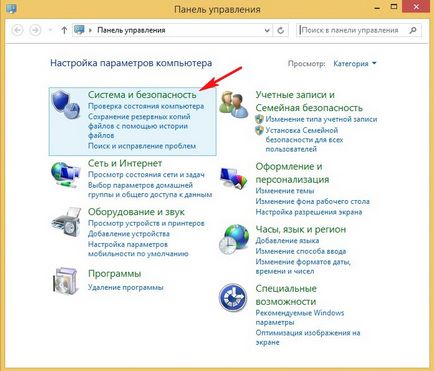
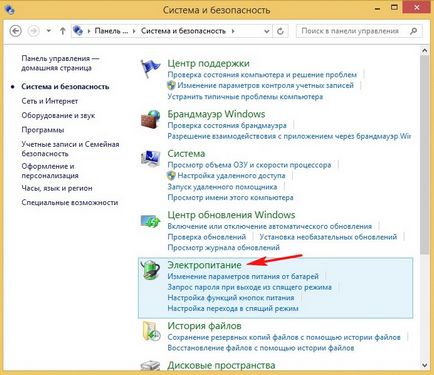
Саме у вікні Електроживлення виробляються всі налаштування пов'язані зі сплячим режимом.
В першу чергу вибираємо схему електроживлення ноутбука. Рекомендую вибрати схему Збалансована (рекомендується). Натисніть на кнопку Налаштування схеми електроживлення.
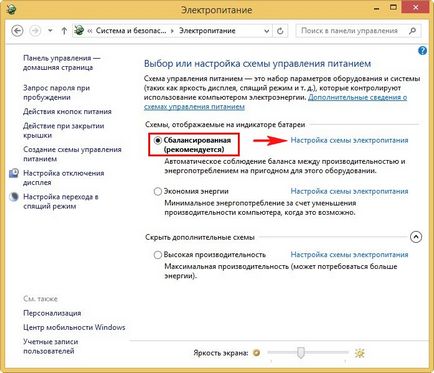
В даному вікні ви можете налаштувати параметри переходу ноутбука в сплячий режим в разі його роботи від автономної батареї та електричної мережі.
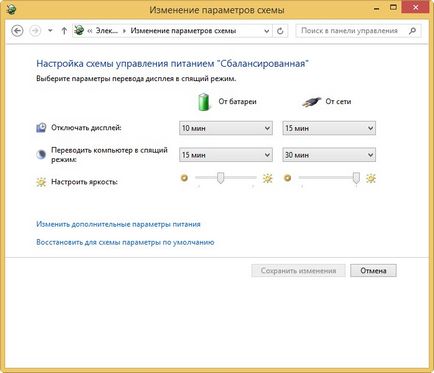
Для більш тонких налаштувань схеми харчування тиснемо на кнопку Змінити додаткові настройки живлення.
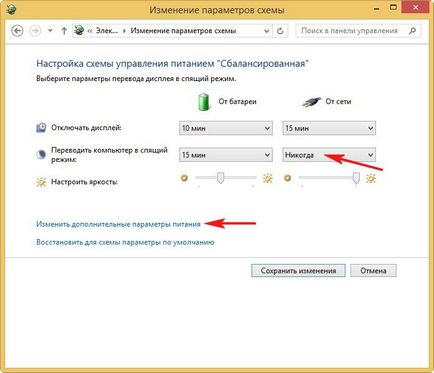
В даному вікні ви можете налаштувати численні параметри, які налаштовані оптимально згідно вашій схемі управління живленням. розглянемо найнеобхідніші.
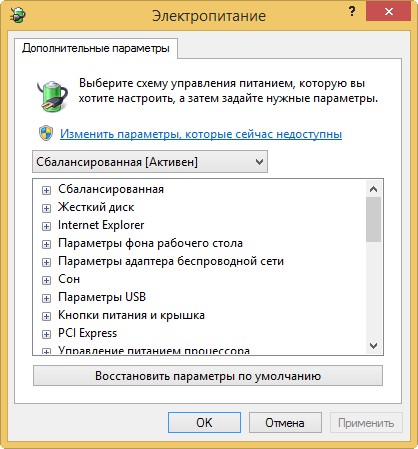
Розкрийте пункт Кнопки харчування і кришка. потім Дії закриття кришки. Саме тут ви можете призначити дію - що робити ноутбука при закритті кришки ноутбука: йти в сплячий режим або гібернацію, а може завершувати роботу. Виберемо Сон.

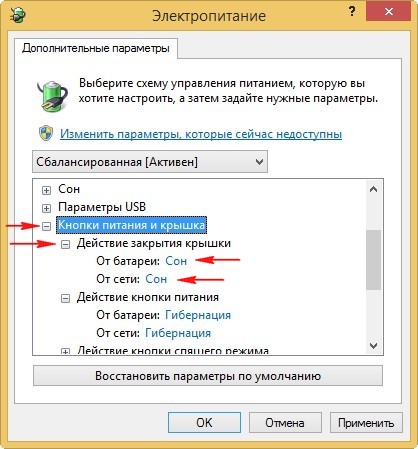
Точно також призначаємо Дія кнопки живлення.
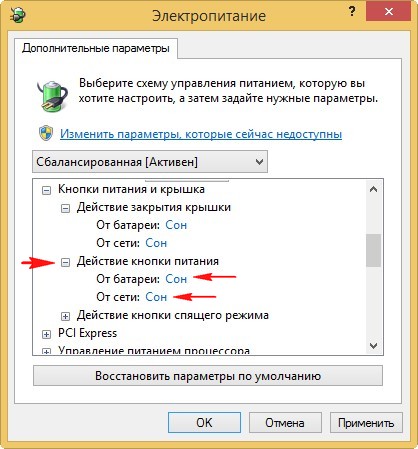
Ще хочу звернути вашу увагу на опцію Параметри USB. Якщо до вашого ноутбука постійно підключені USB клавіатура миша, принтер, флешка, переносний вінчестер USB і вони починають працювати нестабільно після виходу із сплячого режиму, то розкрийте цю опцію і виставите Параметр тимчасового відключення USB-порту в положення Заборонено.
По завершенні налаштувань тисніть кнопку Застосувати і ОК.
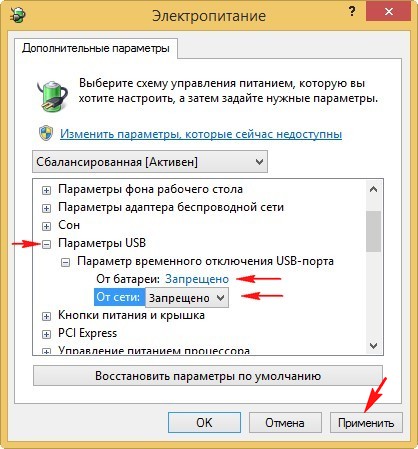
Якщо ви заплуталися в настройках або виставили їх некоректно, то натисніть на кнопку Відновити параметри за замовчуванням і налаштуйте заново.
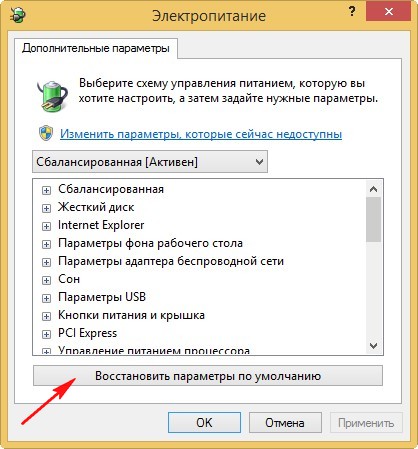
Гібридний сплячий режим
Якщо вам знадобиться цей режим, то для його включення розкрийте пункт Сон -> Дозволити гібридний сплячий режим, виставте значення:
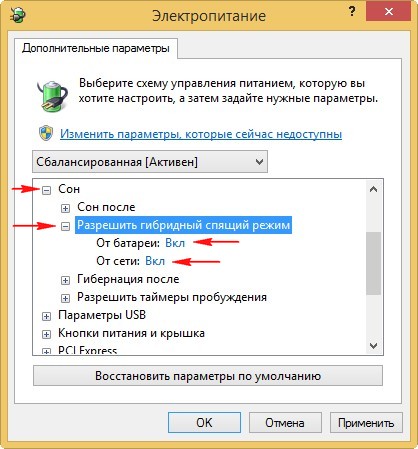
Якщо ви захочете створити свою, якусь екзотичну схему управління живленням, то поверніться в головне вікно "Електроживлення" і натисніть на кнопку Створення схеми управлінням харчування.
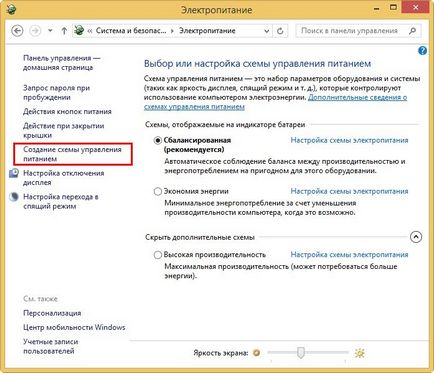
Як прибрати запит пароля при пробудженні
Якщо вам потрібно прибрати запит пароля при пробудженні. повертаємося до головного вікна Електроживлення і тиснемо на відповідну кнопку - Запит пароля при пробудженні.
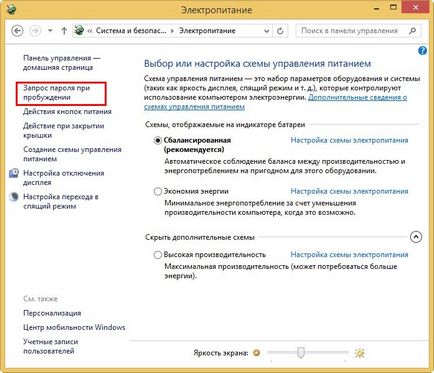
Зміна параметрів. які зараз недоступні.
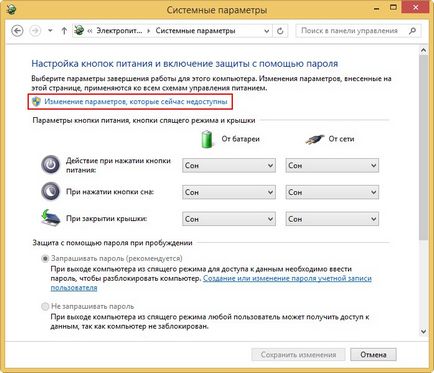
відзначаємо пункт Чи не запитувати пароль і тиснемо Зберегти зміни.